

第一章 CCET-8000系统概述
CCET-8000系统是一个全开放的电力自动化系统开发平台,它是太力公司与国内主要电力产品供应商深入合作的结晶。太力公司通过与主要电力设备生产商及电力系统集成商的合作,深刻地理解了电力系统对相关软件产品的需求,并利用自己在自动化领域多年积累的经验,将工业自动化软件的一些先进思想渗透到CCET-8000的产品研发中。在确保所开发软件产品拥有符合相关电力标准及行业习惯的专业功能外,使其具有很好的易用性。
CCET-8000拥有稳定可靠、快速高效、扩展性强、兼容性好的电力专业SCADA功能,可作为各种电力应用的基本SCADA平台使用。
CCET-8000拥有美观方便、实用性强、专业完善的人机界面开发及表达工具,提供全面的电力专业图形、报表、曲线/棒图、统计分析、事件报警/记录的支持。
CCET-8000拥有电力专业的实时及历史数据库的定义及表达工具,便于建立专业的电力监控模型,提供开放的数据接口。
CCET-8000拥有单机、分布式网络、级联网络等多种监控方式,提供全面的电力系统安全保障支持。
CCET-8000系统采用面向对象技术,以SCADA和数据库管理系统为其基本的系统框架,提供功能强大的面向发电厂自动化、变电站综合自动化、调度自动化、配电自动化、智能变配电自动化的系列产品,并积极提供面向AM(自动绘图)/FM(设备管理)/GIS(地理信息系统)/MIS(电力企业管理信息系统)/CIS(用户信息系统)等功能的专业接口工具,采用ADO、COM、TCP/IP等标准开放接口技术,可以与各种电力系统自动化软件和电力MIS等进行无缝连接。
CCET-8000 的产品系列对于电力行业的变电站综合自动化、调度自动化、配网自动化、用电自动化、水电自动化、发电厂自动化提供全面的支持,并可供相关自动化系统的硬件设备制造商配套使用、相关系统集成商作为系统产品组成元件使用、相关设计院所在设计方案中选型使用,还可供各发、供、用电企业直接作为提高自动化水平的技术革新产品使用。
在你开始安装CCET-8000之前,应完成下述准备工作:
确定安装CCET-8000的硬件要求,请确认计算机是否满足这些要求。
u确定安装CCET-8000的软件要求,请确认计算机中安装的软件是否满足这些要求。
u若您不是第一次安装CCET-8000系统,请确认该软件未运行(包括PS程序)或软件已被卸载。
若您的计算机安装过我公司其它软件产品,请确认这些软件未运行。
u完成安装准备工作有助于确保CCET-8000系统安装成功,具体内容请参照下面的说明。
您必须知道安装和运行CCET-8000系统的最低硬件要求,以确定您的硬件是否满足这些要求,为了CCET-8000的方便和顺利操作,建议使用推荐配置。
部件 最低配置 推荐配置
CPU Pentium 166 MHZ Pentium II 400MHZ以上
内存 服务器:64M
前置机:32M
工作站:32M 服务器:128M
前置机:64M或以上
工作站:64M(128M最佳)
硬盘可用空间 500MB >500MB
分辨率 640×480 800×600(工作站可更高)
CD驱动器 2X >2X
建议:在使用本软件时,若将计算机的颜色属性设为增强色或更高配置,您将制作出色彩更加丰富的监控系统。
1、操作系统要求
为了运行CCET-8000软件,需要Microsoft的32位Windows操作系统。可选用Windows 98/2000或Window NT 4.0/2000 ,我们推荐用户使用Windows NT 4.0或Windows 2000 操作系统,对于Windows NT 4.0,需要安装Service Pack 4或更高版本。同时需要安IE 4.01或更高版本。
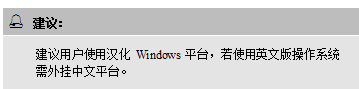
2、数据库要求
u在CCET-8000系统中运行的工程项目,其数据将存储到外部商业数据库中,所以需要预先安装商业数据库,如:MicroSoft Access、SQL Server、ORACLE等。
uCCET-8000在安装时,将创建一个转储数据所需的ODBC数据源(数据源名称为CCET-8000),所以建议用户在安装系统之前安装一种商业数据库或安装ODBC驱动。

3、网络配置
对于网络版的用户,需要将各计算机节点连接在一个LAN内并为每个计算机节点添加TCP/IP协议。
CCET-8000安装程序存于光盘中,用AUTORUN启动。为方便起见,只需插入安装光盘,就会自动启动安装程序。
CCET-8000安装步骤如下(以Win2000下的安装为例):
首先:启动Window 2000,进入如下图所示的界面
第一步 :将CCET-8000安装光盘放入光驱,系统自动启动安装程序,启动时画面如下图所示。
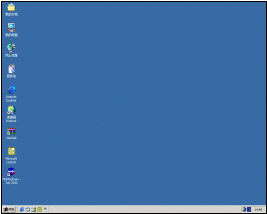
第二步 :CCET-8000安装程序启动后,弹出如下图所示画面,单击‘下一步’继续后面的安装。

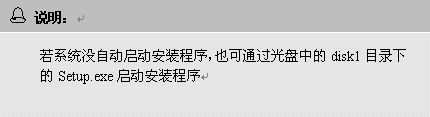
提示: 若单击‘取消’则取消安装。
第三步 :选择安装路径。若选择默认安装路径,则直接单击‘下一步’按钮;若想安装在其它目录下,单击‘浏览(R)’按钮,并在弹出的“选择文件夹”对话框中设置新的安装路径。
第四步: 选择要安装的CCET-8000系统版本,并单击下一步。
Ø运行环境:只安装CCET-8000运行环境部分,不安装开发环境。
ØDA配网自动化:选择安装‘配网自动化’开发环境和运行环境。
ØPNDA调度自动化:选择安装‘调度自动化’开发环境和运行环境。
ØSA变电站综合自动化:选择安装‘变电站综合自动化’开发环境和运行环境。
ØUA智能变配电:选择安装‘智能变配电’开发环境和运行环境。
第五步:选择程序文件夹,即设置在‘开始—程序’菜单中要显示的文件夹名称。默认设置为CCET-8000,若没有特殊要求,单击‘下一步’继续安装。
第六步: 此时程序开始拷贝文件,并显示安装进程。
第七步: 最后,屏幕上弹出‘安装完成’ 画面。文件注册成功后系统会自动创建程序组。
提示: 建议第一次使用本系统的用户查看ReadMe文件。安装程序会自动安装软件加密锁驱动,并在安装结束时提示是否安装成功。
下面以采集规约为例进行说明,转发规约与模拟盘规约的安装方法与此相同。
基本规约已经在安装CCET-8000时安装完毕,在“CCET-8000Protocal”目录下可以看到,如下图所示:
新做的规约或已开发但未加入规约库的规约可以在CCET-8000的开发系统中加入,方法如下:
1、进入CCET-8000开发环境,在‘管理工具—>规约配置’节点下配置。
2、点击“采集规约”右键菜单中的“新建规约”,弹出‘规约属性’对话框。
注:要添加的规约文件需放到CCET-8000安装路径下的Protocal子目录下,然后在‘支持库路径’下加入规约。
规约属性设置页说明:
规约名称:输入新建规约的名称,此名称在系统中没有特别含义,仅在后面“通道配置”中选择规约时将用到,因此,为了引用方便,建议用户使用有帮助意义的名称,特别是在系统使用多个不同厂商的规约时。
规约类型:CCET-8000所支持的规约类型如下图所示,从组合框中选择所建规约采用的通讯规约类型,规约的类型在您获得有关设备通讯协议时,从通讯协议中可以取得,CCET-8000根据你所选的规约类型生成相应的I/O参数配置对话框。
规约注释:设置此规约的注释说明信息,便于工程开发人员对此工程的维护,没有其它实在意义,也可以不写。
支持库路径:如果你已经把你所开发(或太力公司为你开发)的驱动程序动态库文件拷贝到CCET-8000安装目录下的‘Protocal’目录中,则只需要在此编辑框中输入‘$动态库文件名’即可,如:$CDT91;用户也可以直接点击右侧的‘…’按钮,选择你所开发(或太力公司为你开发)的驱动程序动态库文件的路径。
IO信息路径:点击其右侧的‘…’按钮,加载当前规约的IO信息配置文件的路径。IO信息配置文件是用来设定当前规约下IO变量的‘IO信息配置属性项’的名称(打开IO信息配置界面的方法如右图),文件后缀为‘*.CFG’。CCET-8000系统默认文件路径为CCET-8000安装目录下的Protocal目录,若用户自行编写的IO信息配置文件放在该目录下,则只需要在此编辑框中输入‘$IO信息文件名’即可,且不用写后缀。
帮助文件路径:点击其右侧的‘…’按钮,加载当前规约的帮助文件的路径。‘帮助文件’是用来设定当前规约下采集或者转发变量的具体IO配置信息含义,后缀名为‘*.txt’。CCET-8000系统默认文件路径为CCET-8000安装目录下的Protocal目录,若用户自行编写的帮助文件放在该目录下,则只需要在此编辑框中输入‘$帮助文件名’即可,且不用写后缀。
用户可直接删除CCET-8000安装路径下的CCET-8000文件夹卸载CCET-8000;或通过控制面板上“添加/删除程序”卸载CCET-8000,具体步骤如下:
1、打开控制面板并双击“添加/删除程序”图标,如下图所示:
2、在弹出的“添加/删除程序”对话框中,选择“CCET-8000”并单击‘更改/删除’按钮,如下图所示:
3、确认是否删除CCET-8000,之后系统开始卸载该程序。在删除共享文件时请选择‘全不’,
4、在执行上述操作后,系统开始卸载文件,如下图所示,卸载成功后,单击‘确定’钮即可。
不能被卸载的部件如下:
1、CCET-8000示例程序被修改的部分
2、已建立的任何项目(非安装)
3、正在运行的部件
注:若重新启动计算机出现MyGina.dll文件加载错误,需进入Windows安全模式(启动计算机时按F8),在运行中通过regedit命令进入注册表管理器,找到两个MyGina.dll文件并将其删除,再重新启动计算机即可。
CCET-8000软件由以下几部分组成:
Ø开发环境:是CCET-8000开发系统程序ConfigSystem.exe的快捷方式,用于制作工程项目,如绘制虚拟现实场景、制作人机交互界面、定义与现场设备连接的采集点及虚拟点、设定项目运行所需的其它配置等。工程开发文件为.cfs 文件。
Ø运行环境:是CCET-8000运行系统程序RunSystem.exe的快捷方式。开发环境(ConfigSystem)和运行环境(RunSystem)是各自独立的Windows应用程序,均可单独使用;同时两者又相互依存,在开发环境中设计开发的工程必须在运行环境中才能运行;工程运行文件为.arn 文件,由开发环境编译生成。
Ø设备图库管理:是CCET-8000图形制作及管理的系统程序ObjectMaker.exe的快捷方式,用于制作通用图形并存储形成图库,方便在开发环境中调用。
Ø路径设置(EpConfig):用于配置工程组态和项目运行的路径。
ØNT自动启动设置(AutoLag):设置当WINDOWS启动时自动运行CCET-8000运行环境、及登陆的管理员帐号和口令。
Ø报表开发工具:是CCET-8000提供给用户生成日常报表模板的工具,用户可以根据自己的需要,利用这个工具生成自己需要的报表模板,当日常报表(包括日报表、周报表、月报表、季报表、年报表)模板生成之后,系统会根据用户生成的模板,在报表运行程序中自动运行刷新,生成最终报表样式,供用户查看。
Ø报表运行工具:报表运行程序:系统会根据用户在报表开发工具中生成的模板,连接数据库,自动运行刷新数据,生成最终报表样式,供用户查看。报表运行程序还可以根据用户需要设置查询日期来查询用户需要的数据。
注:报表工具是独立于我们的软件系统的,无需打开我们的组态软件即可制作报表模版和查询报表数据。
ØCCET-8000开发环境帮助:CCET-8000使用手册帮助文件快捷方式。
ØCCET-8000库函数帮助:CCET-8000库函数帮助文件快捷方式。
一、开发版:免费
二、运行版分类如下:
Ø 单机版:服务器、前置机、工作站集于一体,具体分以下类型:
1、有VQC功能。
(1)、有转发与上屏功能。
(2)、无转发与上屏功能。
(3)、支持主备通道。
(4)、不支持主备通道。
2、无VQC功能。
(1)、有转发与上屏功能。
(2)、无转发与上屏功能。
(3)、支持主备通道。
(4)、不支持主备通道。
注:以点数来定版本价格。
Ø网络版:单服务器、多前置机、多工作站,具体分以下类型:
1、前置机支持主备通道。
2、前置机不支持主备通道。
3、前置机支持VQC功能。
4、前置机不支持VQC功能。
5、前置机支持转发与上屏功能。
6、前置机不支持转发与上屏功能。
7、整个系统支持主备网络。
8、整个系统不支持主备网络。
注:以点数和版本类型来定版本价格,如果采用多个前置机的时候前置机可以两两互为热备份。
Ø容错版:两台服务器、多前置机、多工作站。(两台服务器互为容错)
1、前置机支持主备通道。
2、前置机不支持主备通道。
3、前置机支持VQC功能。
4、前置机不支持VQC功能。
5、前置机支持转发与上屏功能。
6、前置机不支持转发与上屏功能。
7、整个系统支持主备网络。
8、整个系统不支持主备网络。
注:以点数和版本类型来定版本价格,两台服务器可以互为热备份,如果采用多个前置机的时候前置机可以两两互为热备份。
注:已开发驱动协议均可使用
三、演示版:开发环境不限时,运行环境在线运行一小时,已开发驱动协议均可使用。
本节介绍CCET-8000系统的组成和有关部件在CCET-8000系统中的使用方法。
2.9.1 ActiveX 控件
种类齐全的通用编程、数据浏览、数据查询、曲线分析和报警处理控件。成功安装系统后,这些部件自动安装在Windows 的系统目录下,对于Window9X系统,他们在系统的System目录下;对于Windows NT/2000系统,他们在系统的System32目录下。建议用户在卸载系统时,不要手工删除该部分,应使用Windows系统控制面板的‘添加/删除程序’进行删除。
这些部件如表所示:
文件名 功能
Tabctl32.ocx Windows Tab管理控件
GridReport.ocx 带数据源的表格控件
GridView.ocx 不带数据源的表格控件
Tbutton.ocx Window按钮控件
Graph.ocx 棒图/饼图控件
Tedit.ocx 文本编辑框控件
Timage.ocx 位图显示控件
RecipeView.ocx 配方管理控件
TagView.ocx 变量表格浏览控件
TStatic.ocx 静态文本框控件(不带口令属性)
Tpassword.ocx 静态文本框控件(带口令属性)
TepGrid.ocx 电力信息浏览控件
TcomboBox.ocx Windows组合框控件
TlistBox.ocx Windows列表框控件
TrendCurve.ocx 实时趋势曲线控件
XYCurve.ocx XY曲线控件
TPlots.ocx 负荷曲线控件
TiHistory.ocx 历史曲线控件
MaviPlayer.ocx AVI播放控件
2.9.2系统文件
CCET-8000 系统目录 System :包含了系统开发和运行需要的库函数、模拟盘和双机切换装置的驱动程序DLL库和列表函数,他们对于系统运行和开发同等重要,因此,建议不要删除该部分。有关部分保存在CCET-8000系统安装目录的System子目录下。
文件名 功能
Aaasystag.glt CCET-8000预定义系统全局变量
Dllfuns.dll CCET-8000系统预定义API编程函数库
Funclist.dat CCET-8000系统预定义API编程函数库索引
Protocal.txt 设置在CCET-8000系统中默认支持的采集、转发、模拟盘规约的名称
2.9.3 规约库
规约库目录 Protocal :包含了系统目前已经成功支持并不断扩充的部颁规约和厂商自定义RTU和保护规约。有关部分保存在CCET-8000系统安装目录的Protocal子目录下。
系统典型支持的规约列表如表所示:
文件名 说明
ABBSpabus 支持Spabus规约
AccuModbus 爱博精电Modbus规约
ADAM 研华模块驱动
CDT91 标准部颁CDT数据采集规约
CEEE300FTUDrv 清大高新
DaFang814DR Canbus协议,山东大方科技
DeliverCDT.dll 部颁标准CDT转发规约(DL451-91)
DeliverDNP3 按GE-Harris的DistributeNetworkProtocal3.0规约的转发驱动
DeliverDNP3Ex 支持GE-Harris D20规约转发(对象号和变体可设)
DeliverIEC101 支持IEC870-5-101规约转发
DeliverIEC104 支持IEC870-5-104规约的转发
DeliverModbus 支持 Modbus, Modbus/TCP 规约的转发
Dlt645 松下电度表
文件名 说明
DNP3 DNP数据采集规约
支持GE-Haris的DistributeNetworkProtocal3.0
MFWHMeter.dll 多功能电能表驱动
支持部颁电度表规约(DL/T645-1997)
Modbus Modbus数据采集规约
支持ModiconModbus/JBus规约
Modbusta 宁波天安Modbus
PA100Puls 南京英泰莱
SC1801 支持各种按SC1801规约及其变种的RTU
SMP1Pannel SMP-1型分布式模拟屏驱动,四方规约
SNP2000 上海南自
SNP2003 上海南自保护设备
SNP2005 上海南自保护设备
UPS_PB4000 支持PB4000 SEC规约
2.9.4 CCET-8000安装目录中的其他文件
CCET-8000系统中还包括了开发、运行和其它辅助功能系统的可执行文件: 包含了CCET-8000的开发环境、运行环境、自动登录工具、软件看门狗工具和其它支撑系统工具,这些工具可以选择性安装,有关部分保存在CCET-8000系统安装目录下。
文件名 功能 程序组图标名称
AutoLog.exe CCET-8000自动登录和软件看门狗的设置工具 NT自动启动设置
EpConfig.exe CCET-8000系统工程路径设置工具 路径设置
ObjectMaker.exe CCET-8000 图库制作系统 设备图库管理
ConfigSystem.exe CCET-8000组态环境 组态环境
RunSystem.exe CCET-8000运行系统 运行环境
InstDrv 加密锁驱动,系统安装时自动安装
EqpDriver.dll 驱动的动态连接库文件
CCET-8000安装目录中子目录功能说明
电力图库—>它包含了构造电力自动化系统需要的典型图库,用户可以使用ObjectMaker工具(设备图库管理系统)中自由构造,以方便和加速应用系统的开发工作。有关部分保存在CCET-8000系统安装目录的Common子目录下。用户可根据自己的需要,使用CCET-8000系统的图库制作工具来产生需要的常用图库。
Db—>存放CCET-8000实时数据库RTCCET-8000和历史数据库CCET-8000。
Debug—>CCET-8000的安装调试目录,一般来说用户不需要使用这目录下的文件,当用户使用Microsoft VC++(5.0以上版本)自行开发驱动程序,在调试过程中,需要将CCET-8000的系统目录设置为的Debug目录。
Demo—>我们精选了包括变电站当地功能、调度系统和配网自动化系统5个实际应用例子,供用户了解系统的功能及其开发方法。有关部分保存在CCET-8000系统安装目录的Example子目录下。当用户选择典型安装和在自定义安装时选择‘例子’成员时,将安装有关部分。
Protocal—>存放已开发好的规约驱动程序及相关文件
声音文件夹—>我们将一些电力监控常用的声音存放在 SystemVoice目录下,用户可在配置声音报警时应用其中的声音文件;用户也可将这些声音文件拷贝至用户自己的工程目录下的Voice 子目录(用户需自己创建Voice文件夹)中。
系统文件夹(System)—>参见系统文件说明。
报表工具—>报表工具由报表开发工具和报表运行程序两部分组成。
报表开发工具:是CCET-8000提供给用户生成日常报表模板的工具,用户可以根据自己的需要,利用这个工具生成自己需要的报表模板,当日常报表(包括日报表、周报表、月报表、季报表、年报表)模板生成之后,系统会根据用户生成的模板,在报表运行程序中自动运行刷新,生成最终报表样式,供用户查看。
报表运行程序:系统会根据用户在报表开发工具中生成的模板,连接数据库,自动运行刷新数据,生成最终报表样式,供用户查看。报表运行程序还可以根据用户需要设置查询日期来查询用户需要的数据。
注:该报表系统是独立于我们的软件系统的,无需打开我们的组态软件即可制作报表模版和查询报表数据。但数据源一定要连接上数据库我们才能制作报表模版和查询报表数据。
报表函数—>存放CCET-8000用来做EXCEL报表的动态库文件和相应的报表函数,用户使用这些函数可以在EXCEL中方便的做出自己需要的电力工程报表。
窗口模板—>存放系统/用户定义的标准窗口画面,以CCET-8000窗口的格式存放在该目录下。用户在开发环境中定义运行节点时,可将这些窗口加载到运行节点中使用,节省作图时间。
回路模板—>存放系统/用户定义的回路变量字典,以CCET-8000变量词典保存格式存放在该目录下。用户在开发环境中定义变量词典时,可将这些模板加载到工程中,可以不做或稍做修改即可完成自己工程的变量定义工作。
驱动开发包—>提供用户自行使用Microsoft VC++(5.0以上版本)开发CCET-8000驱动程序(扩展名为‘. dll’)所需的头文件和标准规约开发文件,如果用户不需要自己开发驱动,则不需要使用这个目录下的文件。
监控主机启动后,监控软件即可自动启动;或者点击桌面上的“CCET-8000运行系统”,如下图所示:
(本站管理员未设密码)值班员的密码为2222,其权限为查看数据信息(电压和电流等模拟量、开关状态遥信量、开关分合统计信息、SOE事件记录信息等),没有操作断路器分合权限;操作员的密码为空 ,其权限可进行所有操作。(本站管理员未设密码)
如需添加密码或者新增用户名,可选择如下步骤:点击‘用户登录’图标,选择用户名,输入相应的密码,即可进行相关的操作;用户登录后该图标变为‘用户退出’,点击可退出当前用户。点击‘用户管理’图标,弹出用户管理界面如下图,可添加用户、修改用户和删除用户。
如下图所示:
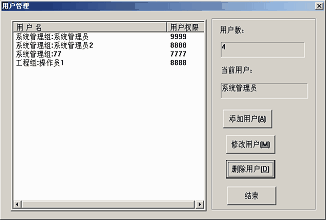
在运行界面菜单栏里面有项“通讯监测”,点进去以后五、装有微机保护的柜体单元旁有微机装置图标和通讯状态指示灯,指示灯显示为绿色且闪烁表示通讯正常,指示灯显示为黄色不闪烁表示通讯异常或终止。
1.4遥控说明:
在监控主界面里,六、点击各个单元的断路器图标会弹出远程遥控操作界面如下图,操作步骤如下:
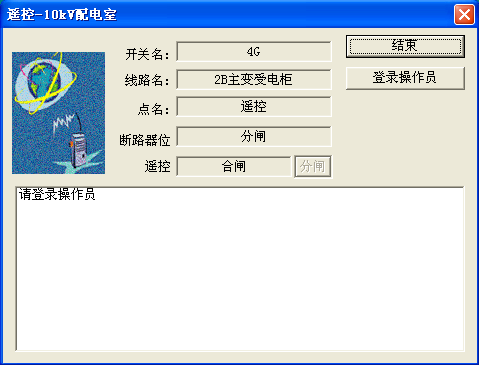
1、登陆操作员:任何遥控操作,都需要先登陆操作员。点击出现‘登陆操作员’按钮,用户可以选择操作员登陆,输入密码登陆完操作员后,对话框变为下图所示:
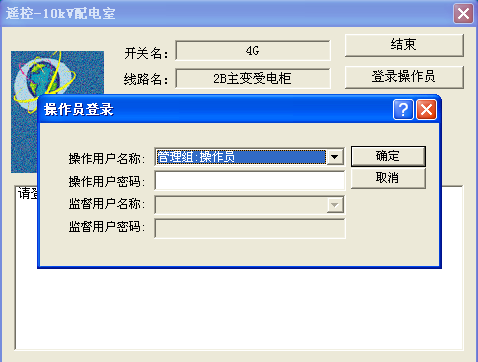
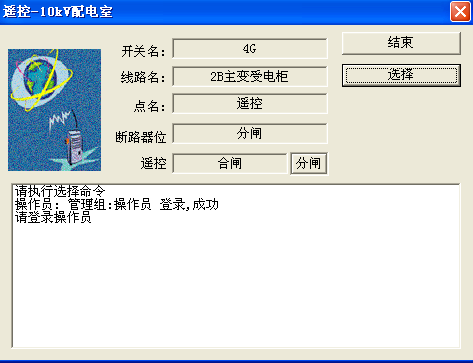
操作界面相关说明:
开关名:显示当前进行遥控操作的对象(开关)。
点名:显示当前进行遥控操作的遥控变量点。
开关状态:显示当前开关的状态。
遥控:显示遥控操作行为,前面显示的是当前的遥控行为,后面按钮显示的 是点击按钮后的遥控动作。(可通过后面按钮切换遥控操作行为即 ‘分闸’/‘合闸’)
如图所示:当前正在对开关4G的遥控点进行‘合闸’的遥控操作;用户可以点击分闸按钮对开关4G的遥控点进行的下一遥控操作是‘分闸’。

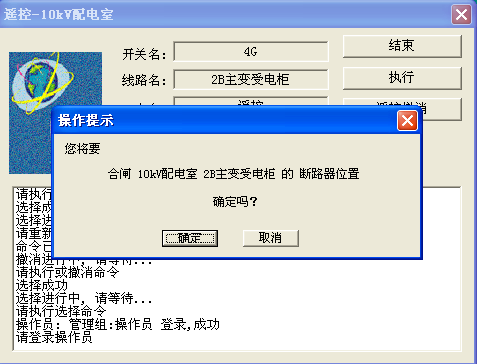
2、选择:点击‘选择’图标。‘选择’操作成功后,对话框上会出现增加‘执行’、‘遥控撤消’按钮,用户要执行什么操作,点击相应的按钮即可。如点击‘执行’会弹出确定框,点击‘确定’下发遥控命令,断路器合闸;‘取消’遥控操作将会取消。
在主界面里点击‘实时曲线查询’图标,在打开的相应界面里,选择厂站名、开关号,然后点击’查询‘即可看到曲线。点击‘历史曲线查询’图标,在打开的相应界面里,选择厂站名、开关号、变量名、日期、然后点击“查询”即可看到曲线,若要查询多个变量的曲线,选择好选择开关号、变量名后还要选择曲线序号,然后点击‘查询’即可。选择好曲线序号,点击‘清除’,即可清除对应的曲线,如需打印点击‘打印’,即可打印历史曲线。点击’历史SOE查询‘图标,在打开的相应界面里,选择厂站名、选择开关号、开始日期和结束日期,即可显示在查询时间段历史SOE记录;点击‘操作记录查询’图标,选择好操作员、事件类型和日期,点击“查询”即可看到选择的操作员在监控系统上的操作记录,只有系统管理员才有此项查询权限。
点击‘开关分合统计’和‘开关分合查询’图标,在打开的相应界面里,选择厂站名、选择开关号、开始日期和结束日期,即可显示在查询时间段内断路器的分合次数统计;点击‘报表查询’图标,在打开的相应界面里,点击要查看的变电室,选择查询日期,然后点击菜单栏中的查询按钮,即可查询运行日报表。
在主界面里点击‘清报警语音’图标,可停止报警声音。点击‘退出系统’图标,将退出监控系统,监控主机不会采集微机装置数据。监控主机D盘中的“华南城员工宿舍10kv监控系统”文件夹请勿删掉、改名或移动存放位置,否则,会造成监控系统崩溃。加密狗请勿拔掉,否则监控系统只能运行一个小时。